
Joseph Goodman
0
2949
617
Pro mnoho lidí přejděte na aktualizaci systému Windows 10 Anniversary. Jak získat aktualizaci Windows Anniversary Edition Jak získat aktualizaci systému Windows 10 Anniversary Windows 10 dostává tento měsíc hlavní upgrade. Aktualizace výročí se objevuje pomalu. Ukážeme vám, jak upgradovat nyní, jak zpozdit upgrade a jaká úskalí si dát pozor. proběhlo hladce, ale někteří uživatelé zažívají neustálé zmrazení, protože buď celý systém zamykání nebo konkrétní prvky, jako je hlavní panel neodpovídá.
Společnost Microsoft uznala problém a aktivně pracuje na opravě, ale do té doby budete muset následovat níže uvedené kroky, pokud trpíte touto aktualizací po aktualizaci.
Aktualizace: Společnost Microsoft vydala kumulativní aktualizaci 31. srpna, která má opravit zmrazení v systému Windows 10; aktualizace se automaticky zavádí. Pokud problém přetrvává, nejprve se ujistěte, že byla nainstalována aktualizace KB3176938. Tato aktualizace přináší vaše číslo sestavení systému Windows na 14393,105. Chcete-li zkontrolovat své číslo sestavení, stiskněte tlačítko Klávesa Windows + Q, typ vítěz, a zasáhnout Vstoupit. Pokud byla tato aktualizace nainstalována, ale neopravila chyby, pokračujte a zkuste alternativní řešení níže.
Co způsobuje zmrazení?
Tento konkrétní problém s mrazem je způsoben nedávnou aktualizací výročí, která přidala do systému Windows 10 řadu nových funkcí. 9 Funkce aktualizace 10 výročí systému Windows 10, které budete milovat 9 Funkce aktualizace 10 výročí systému Windows, které se vám budou líbit Jste stále na plotě o aktualizace Windows 10 Anniversary? Shrnuli jsme nejdůležitější nové funkce. Pokud jste již upgradovali, nezapomeňte vyzkoušet všechny. Uživatelé hlásili, že jejich systém zamrzne; některé po dobu 20/30 sekund, jiné trvale.
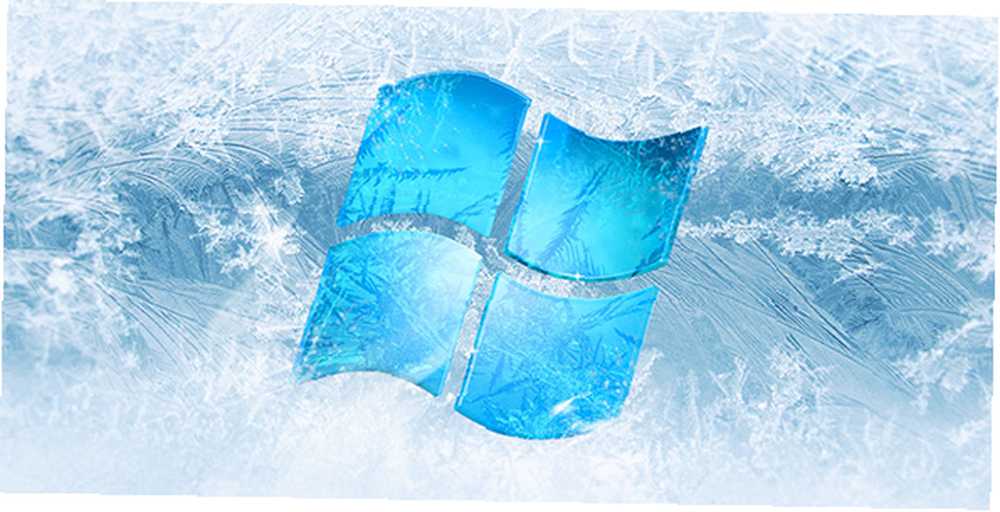
Podle společnosti Microsoft tento problém ovlivňuje uživatele, kteří mají nainstalovaný operační systém na jednotce SSD a jejich aplikace a data jsou uložena na jiném disku. Existují však zprávy od některých uživatelů, kteří neodpovídají tomuto popisu a stále mají problém.
Zdá se pravděpodobné, že více viníků způsobuje zamrzání systémů lidí a Microsoft identifikoval pouze jednoho z nich. Čtěte dále a zjistěte, jak tento problém vyřešit.
Zavedení do nouzového režimu
Budete muset zavést systém do nouzového režimu, abyste provedli níže uvedené kroky, jinak váš systém pravděpodobně jen zamrzne!
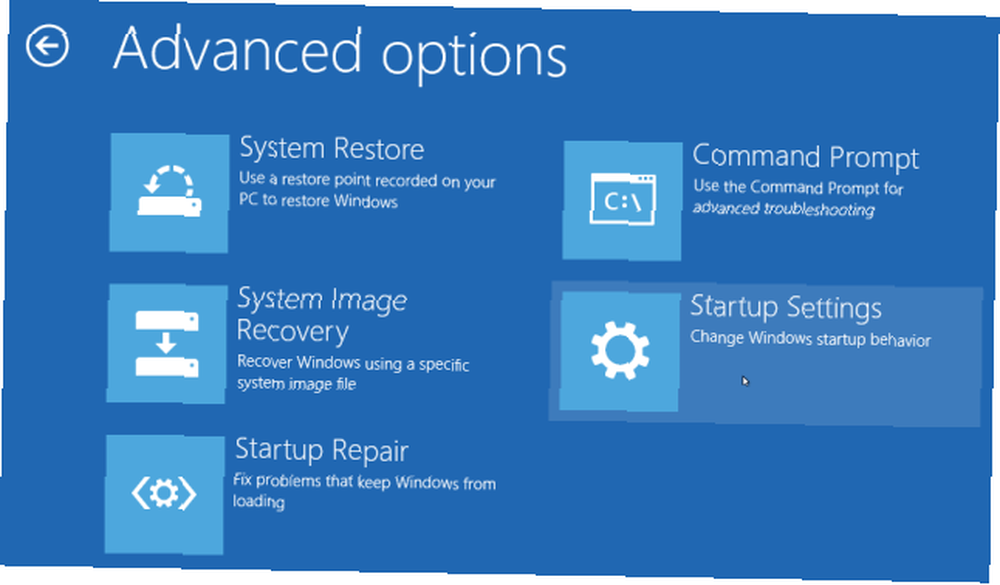
Nejprve restartujte systém. Když jste na přihlašovací obrazovce, podržte Posun a vyberte Power> Restart. Když se váš systém restartuje na Zvolte možnost na obrazovce, vyberte Poradce při potížích> Pokročilé možnosti> Nastavení spuštění> Restartovat. Po dokončení se zobrazí seznam možností, takže stiskněte F4 zvolit spuštění v nouzovém režimu.
Pokud potřebujete jiné metody, podívejte se do našeho průvodce, jak zavést systém do nouzového režimu Jak zavést do nouzového režimu Windows 10 Jak zavést do nouzového režimu do systému Windows 10 Nouzový režim je vestavěná funkce pro odstraňování problémů, která vám umožní vyřešit problémy v kořenovém adresáři, bez zbytečných zásahů do aplikací. Do nouzového režimu můžete přistupovat různými způsoby, i když se systém Windows 10 již nespouští. .
1. Změňte umístění instalace aplikace
lis Klávesa Windows + I otevřete Nastavení. Odtud přejděte na Systém> Úložiště. Pod Uložit umístění, použijte Nové aplikace se uloží do rozevírací seznam a přepněte jej na stejný disk, na kterém je nainstalován váš operační systém. Poté klikněte na Aplikovat a restartujte.
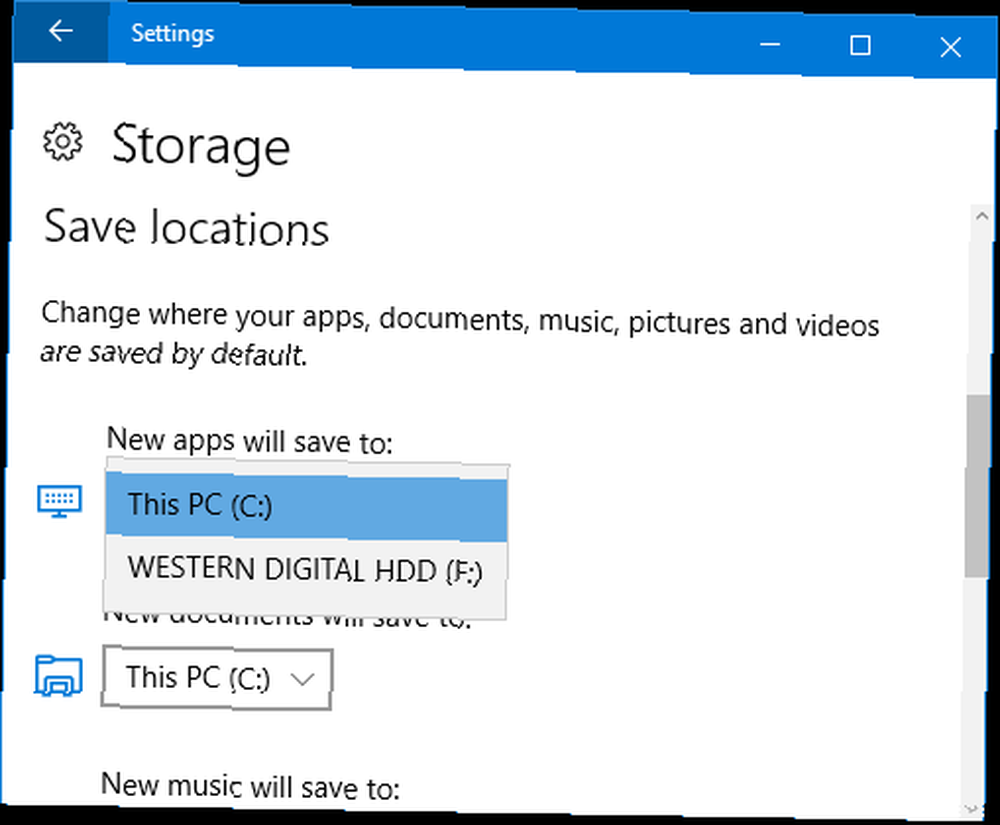
Toto nebude fungovat pro všechny, částečně proto, že možná nebudete schopni všechna data uložit na jeden disk.
2. Zakažte AppXSvc
AppX Deployment Service (AppXSvc) je služba, která podporuje nasazení aplikací Store. Pokud to zakážete, můžete zastavit provoz aplikací Store správně, i když ne nezbytně, a to by mohlo být lepší než trvalé zmrazení.
Chcete-li to zakázat, musíme zamířit do registru. lis Klávesa Windows + R, vstup regedit a potom klikněte na OK. Při úpravách registru buďte vždy opatrní Jak se nechtěně pokazit v registru Windows Jak se nechtěně pokazit v registru Windows Práce s registrem Windows? Vezměte na vědomí tyto tipy a bude mnohem méně pravděpodobné, že vám způsobí trvalé poškození počítače. protože může nesprávně ovládat váš systém.
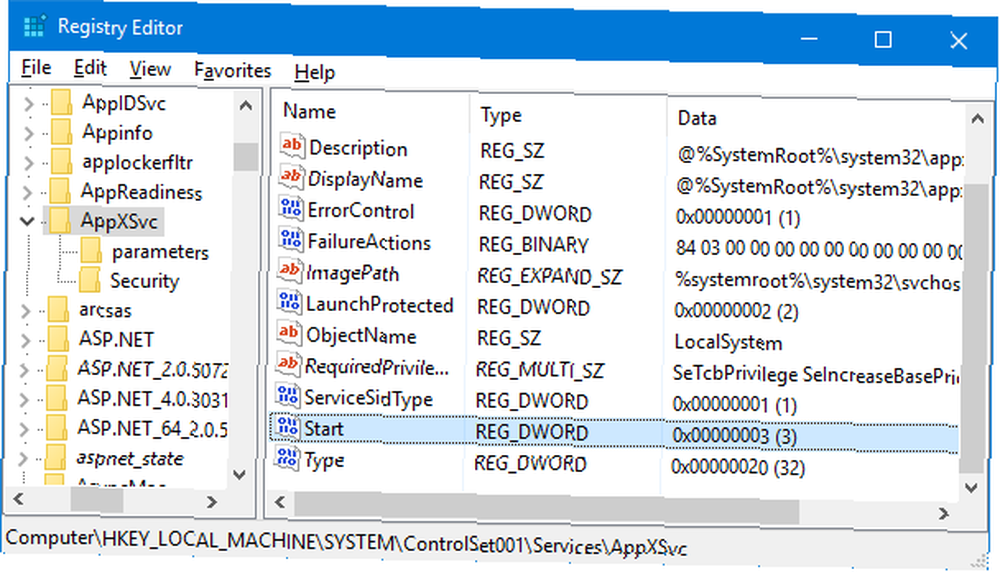
Jakmile jste v Editoru registru, přejděte po následující cestě ke složce:
HKEY_LOCAL_MACHINE \ SYSTEM \ ControlSet001 \ Services \ AppXSvc
Když tady, dvojklik Start DWORD v pravém podokně. Změň Hodnotové údaje na 4, klikněte OK, potom restartujte systém. Změňte to zpět na 3 pokud chcete AppXSvc znovu povolit.
3. Nainstalujte ovladač technologie Intel Rapid Storage Technology
Tato oprava by mohla fungovat pro vás, používáte procesor Intel a jednu nebo více sériových jednotek ATA (SATA) nebo PCIe.
Technologie Intel Rapid Storage se primárně používá pro vytváření a správu výkonu RAID, ale lze ji také použít na jednotlivých jednotkách. Zatímco Windows 10 je schopen nativně zvládnout bez podpory ovladačů třetích stran, někteří uživatelé hlásili, že instalace tohoto ovladače Intel vyřešila jejich zmrazení.
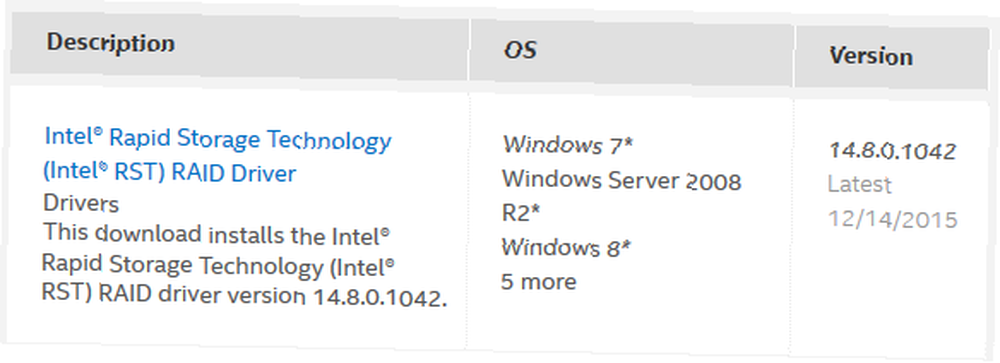
Chcete-li získat ovladač, přejděte na stránku ovladače Intel a stáhněte si nejnovější verzi. Rozbalte soubor a spusťte v něm instalační program a postupujte podle pokynů. Po instalaci ovladače budete muset restartovat systém.
4. Odinstalujte antivirový program
Společnost Microsoft oznámila, že instalace zastaralého antiviru může způsobit problémy a navrhuje odinstalaci softwaru a instalaci nové verze. Váš počet najetých kilometrů se bude lišit, ale vyplatí se to zasáhnout.
Vyhledejte systém odinstalovat program a vyberte příslušný výsledek. Vyberte antivirus ze seznamu a klikněte na Odinstalovat / změnit. Postupujte podle průvodce a restartujte systém.
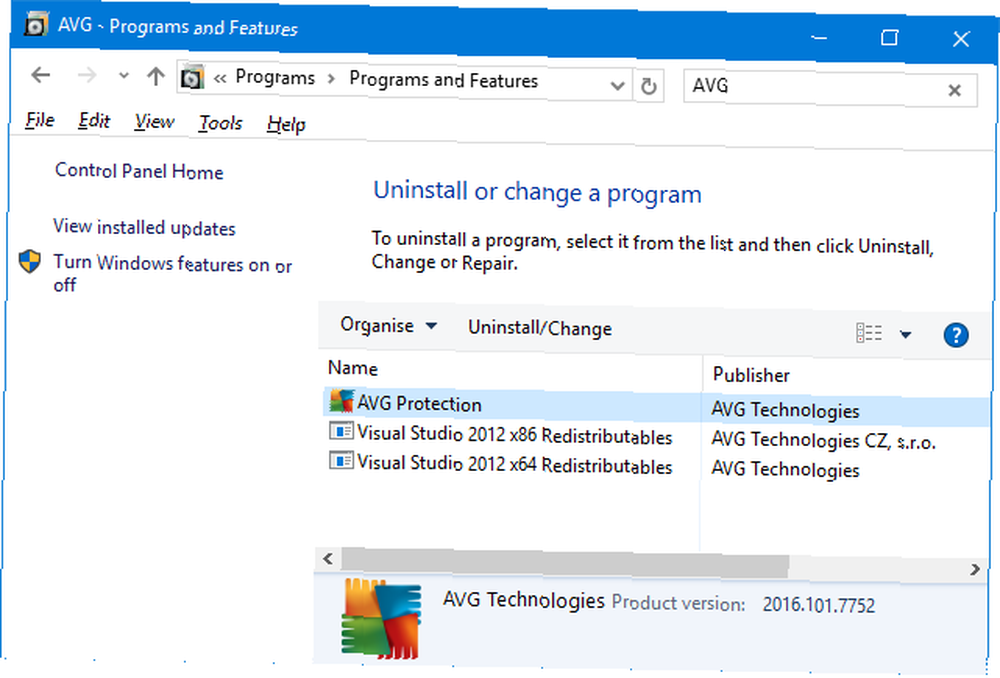
Poté můžete pokračovat a znovu nainstalovat antivirový program a stáhnout nejnovější verzi přímo od vývojáře. Vestavěný program Windows Defender však můžete najít jako vhodnou náhradu Jak používat ochranu malwaru Windows Defender v systému Windows 10 Jak používat ochranu malwaru Windows Defender v systému Windows 10 Stejně jako u všech operačních systémů Windows je i systém Windows 10 otevřený zneužití a je náchylný k online hrozbám. Bezpečnostní software je povinný. Program Windows Defender je dobré místo, kde začít, a my vás provedeme nastavením. .
5. Vytvořte nový uživatelský účet
Někteří uživatelé uvedli, že vytvoření nového místního účtu Odstraňování problémů se systémem Windows vytvořením nového uživatelského účtu Odstraňování problémů se systémem Windows vytvořením nového uživatelského účtu Vyřešili jste problém se systémem Windows bezvýsledně? Vytvoření nového uživatelského účtu může být vaše poslední možnost. Je to složité, ale my vám ukážeme, jak to udělat správně. řeší problém. Chcete-li to provést, stiskněte tlačítko Klávesa Windows + I otevřete Nastavení. Pak přejděte na Účty> Rodina a další lidé. Pod Ostatní lidé, klikněte Přidejte do tohoto počítače někoho jiného.
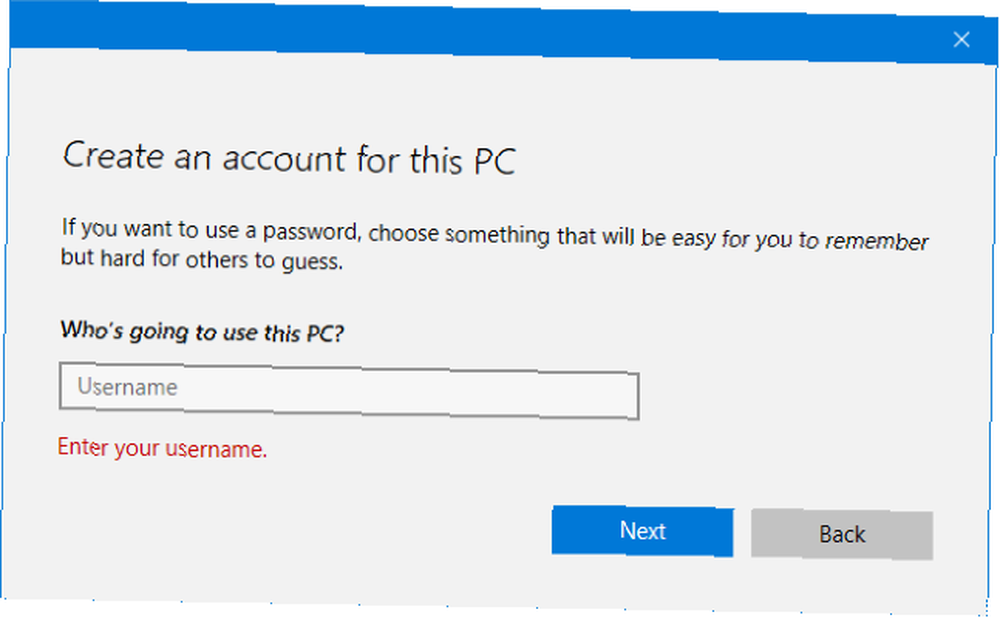
V novém okně klikněte na Nemám přihlašovací informace této osoby. Poté klikněte na Přidejte uživatele bez účtu Microsoft. Vyplňte pole a klikněte další. Poté se odhlaste ze svého účtu a do nového.
6. Návrat k předchozí verzi
Pokud to bylo méně než 10 dní od aktualizace pak se můžete vrátit zpět k dřívějšímu sestavení 3 způsoby, jak downgradovat Windows 10 a vrátit se zpět na Windows 7 nebo 8.1 Neomezeně 3 způsoby, jak downgradovat Windows 10 a vrátit se zpět na Windows 7 nebo 8.1 Neomezeně jste buď upgradovali na Windows 10 a zajistili tak zdarma kopii nebo byly násilně upgradovány. Sdílíme tři triky, které vám pomohou downgrade nyní nebo později a ušetří vás, pokud vaše aktualizace selže. . Chcete-li to provést, stiskněte tlačítko Klávesa Windows + I otevřete Nastavení. Navigovat do Aktualizace a zabezpečení> Obnovení. Pod Vraťte se k dřívějšímu sestavení, klikněte Začít a postupujte podle pokynů.
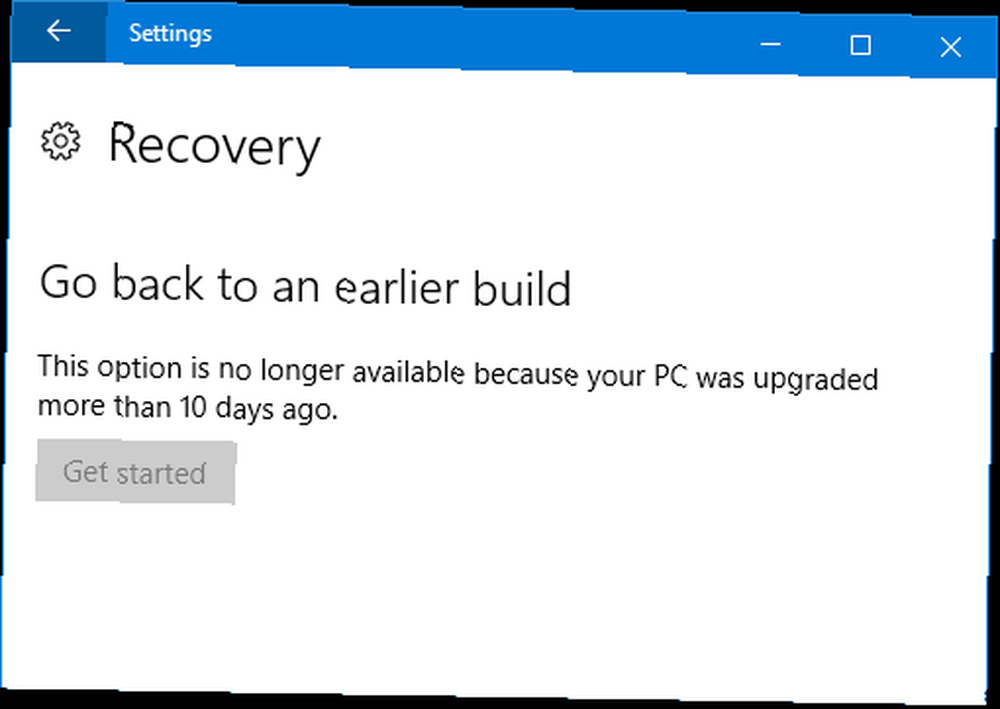
Pokud tato možnost není k dispozici, můžete si stáhnout ISO pro předchozí verzi Windows 10 a nainstalovat z ní. Společnost Microsoft však tyto informace neposkytuje, takže budete muset jeden získat z neoficiálního zdroje nebo použít zdroj, který jste dříve vytvořili. Pokud je máte k dispozici, podívejte se do našeho průvodce, jak vytvořit instalační médium systému Windows 10 Jak vytvořit instalační médium systému Windows 10 Jak vytvořit instalační médium systému Windows 10 Bez ohledu na to, jak jste se dostali k systému Windows 10, existuje způsob, jak vytvořit vlastní instalační médium. . Dříve nebo později to budete možná potřebovat. Ukážeme vám, jak se připravit. .
Počkej to
Pokud pro vás nic z toho nefunguje, nejlepší odpovědí může být čekání. Společnost Microsoft pracuje na řešení tohoto problému a očekává se, že budou průběžně zveřejňovat aktualizace pokroku na svém oficiálním fóru, i když v době psaní neexistuje odhadovaný termín, kdy bude oprava odstraněna..
Pro společnost Microsoft to však není zářivý okamžik, který se rozhodl, že systém Windows 10 si vyžádá aktualizace pro uživatele Pros & nevýhody nucených aktualizací v systému Windows 10 Pros & nevýhody nucených aktualizací v systému Windows 10 Aktualizace se v systému Windows 10 změní. Právě teď si může vybrat a vybrat. Windows 10 vám však vynutí aktualizace. Má výhody, jako je zlepšené zabezpečení, ale může se také pokazit. A co víc ... Vzhledem k tomu, že všechny aktualizace procházejí různými koly testování, je překvapující, že tento problém nebyl zachycen.
Pomohlo vám toto doporučení vyřešit vaše problémy se zamrznutím? Máte vlastní tipy na sdílení?











